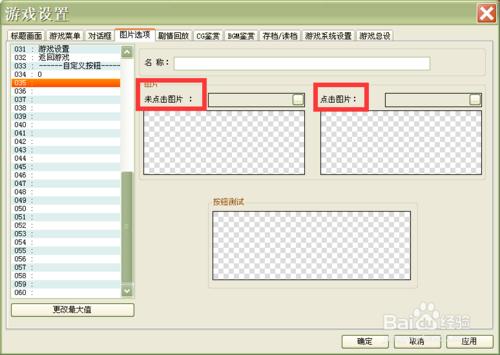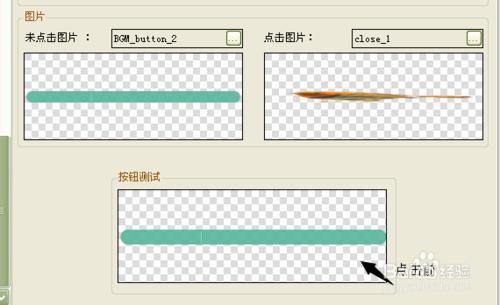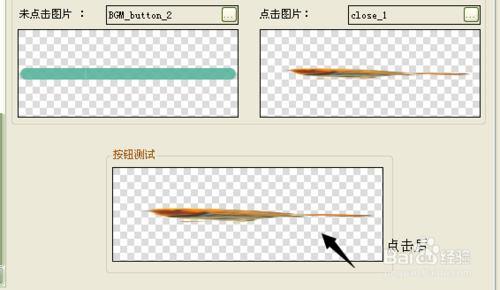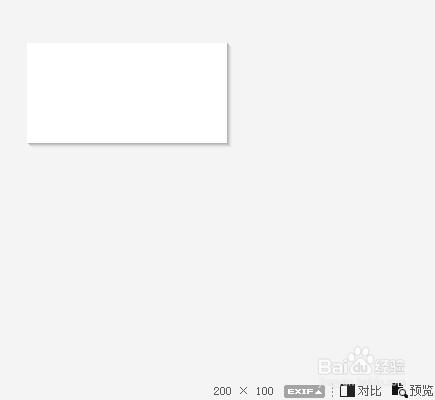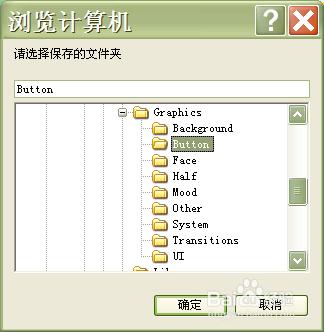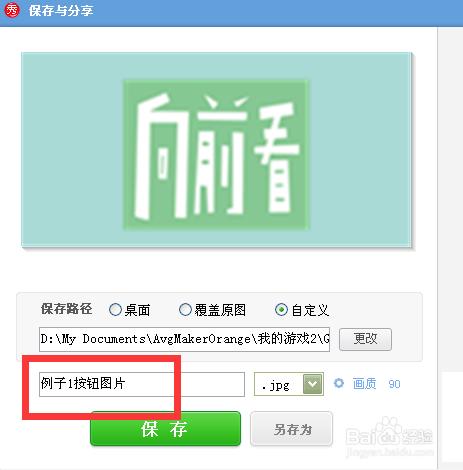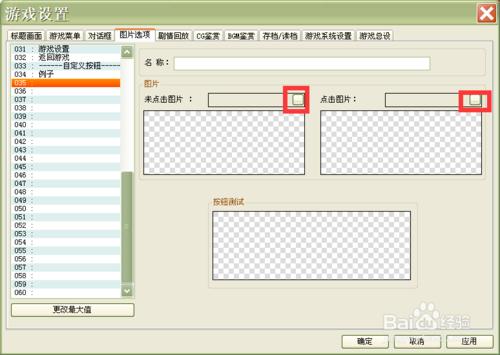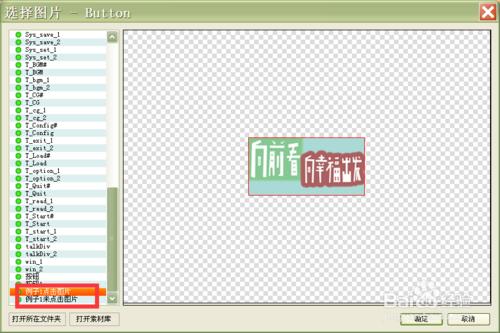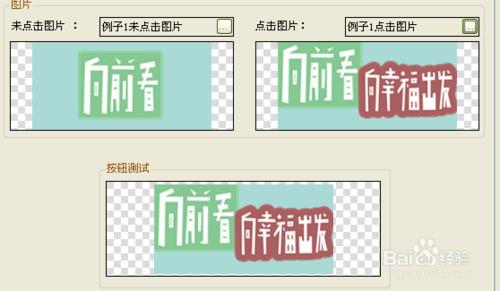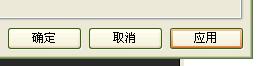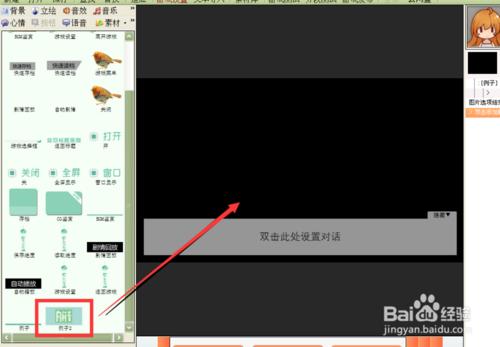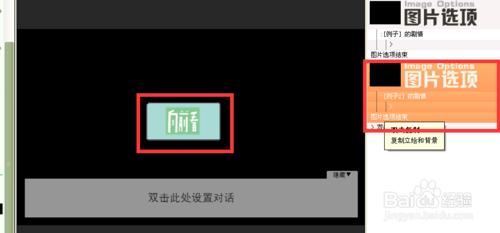其實很容易=v=咳咳,趁無聊,來分享經驗~
工具/原料
美圖(PS)
橙光製作工具
方法/步驟
打開美圖(PS),製作好“點擊圖片”和“未點擊圖片”。
用美圖或者PS做好“點擊圖片”和“未點擊圖片”。我是隨便弄的,你們可以弄好點。
那怎麼放入裡邊?打開美圖或者PS。(我用的美圖,PS我不會用)新建一張畫布,尺寸多大,自己決定,我可能弄得太大了點。
弄好點擊或者未點擊圖片時,保存的時候,找到自己放置圖片的地方,然後選擇Graphics,在選擇Button,Button是放按鈕的地方。
點擊圖片或者未點擊圖片記得命好名,因為不命名,直接“未命名圖片-副本”很容易被其他圖片所覆蓋掉
製作好未點擊和點擊圖片後,再返回橙光製作工具
找到自己的圖片
就可以了
試一下,把鼠標放入按鈕測試中的圖片裡
按應用
找到,並拖入屏幕
可以了!可以遊戲測試一下~~
圖片, 選項, 橙光, 橙光遊戲製作圖片選項, 橙光遊戲製作文字選項, 橙光遊戲圖片選項, 橙光遊戲圖片選項教程, 橙光遊戲圖片選項素材, 橙光遊戲製作圖片大小, 橙光圖片選項, 橙光遊戲選項框素材, 橙光遊戲文字選項教程,